1、将数值依次输入excel,并选中该表所有数值,如图所示。

2、依次点击:插入--图表---散点图--第一个图样式,如图所示。
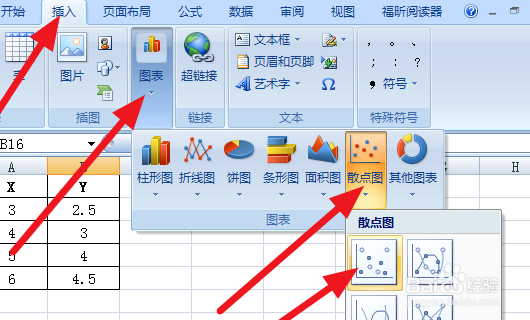
3、出现如下散点图,现在我们对散点图进行设置。
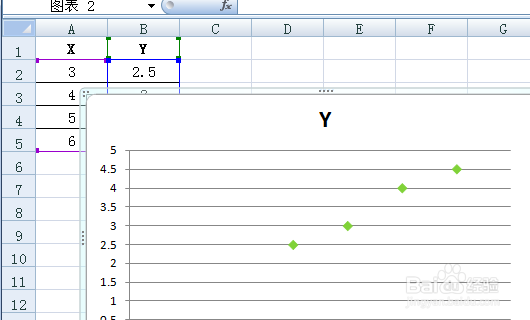
4、鼠标对着其中一个点,右击,选择添加趋势线。
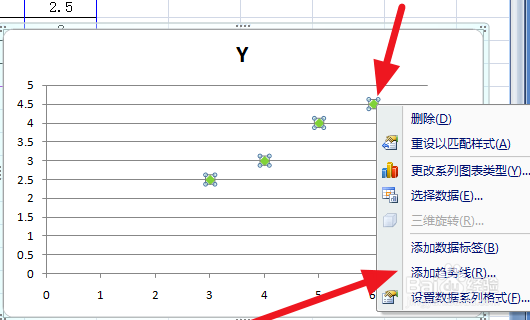
5、选中线性。
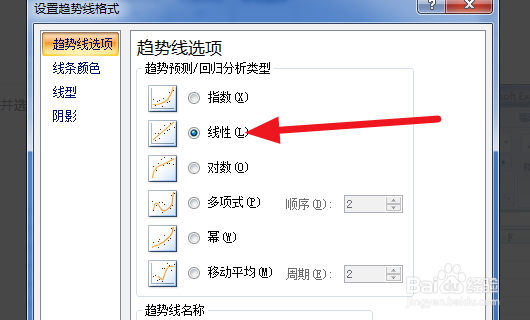
6、勾选公式和r²。

7、得到如下图所示。

8、具体步骤总结如下:1、将数值依次输入excel,敛财醣沁并选中该表所有数值,如图所示。2、依次点击:插入--图表---散点图--第一个图样式,如图所示。3、出现如下散点图,现在我们对宿琅髟郐散点图进行设置。 4、鼠标对着其中一个点,右击,选择添加趋势线。 5、选中线性。6、勾选公式和r²。 7、得到如下图所示。